Dopo aver creato un agenti AI, puoi specificarne la lingua predefinita e configurare le traduzioni automatiche o personalizzate per una migliore esperienza del cliente. Usando queste impostazioni, puoi selezionare una lingua per un agenti AI in una sola lingua o creare un agenti AI multilingue .
Devi essere un amministratore per gestire le lingue e le traduzioni per un agenti AI.
Questo articolo include i seguenti argomenti:
Articoli correlati:
Informazioni sul assistenza linguistico negli agenti AI
La lingua usata da un agenti AI per rispondere a un cliente dipende dal canale.
assistenza linguistico sui canali di messaggistica
Per le risposte standard e i messaggi inviati come parte di un flusso di risposte (che è una funzionalità legacy), l’ agenti AI usa la lingua impostata nella sezione Lingua della scheda Impostazioni. Per impostazione predefinita, è la stessa lingua predefinita del tuo account. Questa lingua può essere una qualsiasi delle lingue elencate qui.
Per le risposte generate AI, la lingua usata agenti AI dipende dalla lingua in cui il cliente digita il messaggio iniziale:
- Se la lingua del cliente è supportata dal modello AI, l’ agenti AI risponde in quella lingua.
- Se la lingua del cliente non è supportata dal modello AI , l’ agenti AI risponde nella lingua predefinita dell’account.
Se il primo messaggio del cliente è troppo breve per eseguire il rilevamento della lingua, l’ agenti AI continua nella lingua indicata dal browser o dall’app mobile del cliente fino a quando non invia un messaggio sufficientemente lungo per eseguire il rilevamento della lingua.
assistenza linguistico sui canali email, API e moduli web
L’ agenti AI genera una risposta usando i contenuti pertinenti centro assistenza nella stessa lingua impostata nel profilo del richiedente. Se non esistono contenuti pertinenti nella lingua del richiedente, l’ agenti AI usa i contenuti in una delle seguenti lingue, valutati in ordine:
- La lingua principale della lingua del richiedente. Ad esempio, se la lingua del richiedente è l’inglese britannico (en-gb), ma non esistono contenuti centro assistenza in tale lingua, l’ agenti AI usa l’inglese (en).
- La lingua predefinita dell’agente AI .
Configurazione di una lingua predefinita per un agenti AI
Per impostazione predefinita, la lingua agenti AI è impostata sulla lingua predefinita del tuo account, ma puoi cambiarla se necessario.
Per coerenza e facilità di comprensione, la lingua predefinita dell’agente AI deve corrispondere alla lingua usata nelle risposte standard.
Per configurare una lingua predefinita per un agenti AI
- Nel Centro amministrativo, fai clic su
 AI nella barra laterale, quindi seleziona Agenti AI > Agenti AI.
AI nella barra laterale, quindi seleziona Agenti AI > Agenti AI. - Fai clic agenti AI per il quale vuoi configurare una lingua predefinita.
- Fai clic sulla scheda Impostazioni.
- Fai clic sulla sezione Lingua per espanderla.
- Usa il menu a discesa per selezionare la lingua.
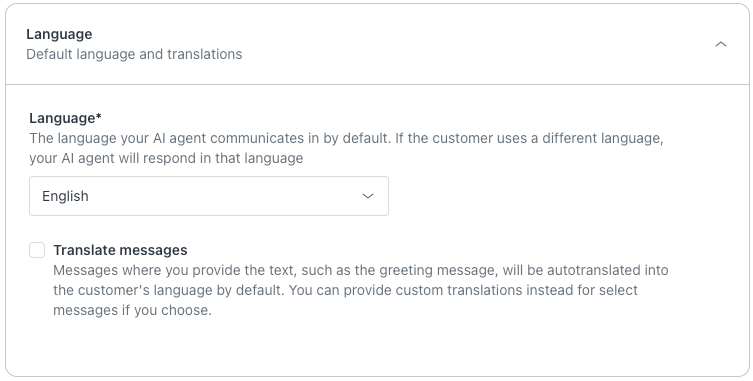
Le modifiche vengono salvate automaticamente, ma gli aggiornamenti alla lingua predefinita dell’agente AI verranno presentati ai clienti solo dopo la pubblicazione agenti AI.
Attivazione della traduzione automatica per un agenti AI
Puoi configurare l’ agenti AI in modo che traduca automaticamente i messaggi. Ciò include le risposte standard e, se avevi una bozza o una pubblicazione agenti AI al 2 febbraio 2025, gli elementi di testo in qualsiasi passaggio della risposta, inclusi messaggi agenti AI , opzioni, testo dei pulsanti e link, titoli delle schede sequenza, descrizioni delle immagini, e variabili.
La lingua predefinita dell’agente AI viene usata come lingua di origine durante la traduzione del testo. La lingua in cui l’ agenti AI traduce i messaggi dipende da dove è incorporato il Web Widget . Se il Web Widget è incorporato in:
- In un centro assistenza Zendesk, l’ agenti AI usa la lingua fornita dal centro assistenza stesso.
- Un sito web, l’ agenti AI usa la lingua del browser dell’utente finale.
In entrambi i casi, devi aggiungere la lingua come lingua supportata quando attivi la traduzione automatica, come descritto di seguito.
L’attivazione della traduzione automatica in un agenti AI non influisce sugli elementi di testo gestiti al di fuori delle impostazioni agenti AI , come gli articoli centro assistenza . Tuttavia, puoi usare il contenuto dinamico per tradurre alcuni di questi elementi in Zendesk Support. Consulta Supporto multilingue con contenuto dinamico.
Per attivare la traduzione automatica
-
Nel Centro amministrativo, fai clic su
 AI nella barra laterale, quindi seleziona Agenti AI > Agenti AI.
AI nella barra laterale, quindi seleziona Agenti AI > Agenti AI.
- Fai clic agenti AI per il quale vuoi attivare la traduzione automatica.
- Fai clic sulla scheda Impostazioni.
- Fai clic sulla sezione Lingua per espanderla.
- Seleziona Traduci messaggi.
- Fai clic su Seleziona lingue per la traduzione e seleziona le lingue da includere nel processo di traduzione automatica.
Per filtrare le opzioni, puoi iniziare a digitare il nome di una lingua.
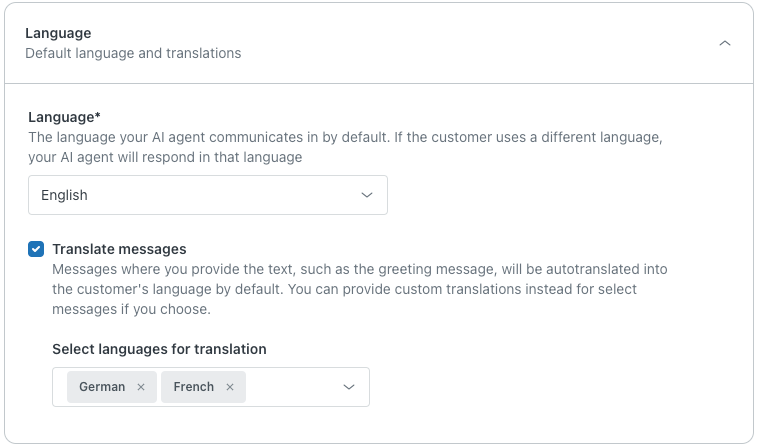
Le modifiche vengono salvate automaticamente, ma gli aggiornamenti al processo di traduzione automatica dell’agente AI verranno presentati ai clienti solo dopo la pubblicazione dell’agente agenti AI.
Creazione di traduzioni personalizzate per i messaggi agenti AI
Le traduzioni dei messaggi personalizzati sono versioni scritte manualmente del testo nei campi dei messaggi delle risposte standard di un agente AI e, se a partire dal 2 febbraio 2025 disponi di una bozza o di agenti AI pubblicato, dei messaggi agenti AI nei passaggi delle risposte. Le traduzioni personalizzate non sono disponibili per altri elementi di testo tradotti automaticamente (come il testo di opzioni o pulsanti).
Per personalizzare un messaggio in una determinata lingua, tale lingua deve essere:
- Incluso nelle impostazioni di traduzione automatica
- Aggiunta all’elenco delle lingue disponibili in Zendesk Support
I messaggi agenti AI con traduzione personalizzata vengono inviati agli utenti finali in base alla lingua rilevata. Se un campo messaggio non ha una traduzione personalizzata nella lingua rilevata dall’utente finale e tale lingua è inclusa nelle impostazioni di traduzione automatica, verrà tradotto automaticamente.
Questa sezione include i seguenti argomenti:
Creazione di traduzioni personalizzate per le risposte standard agenti AI
Puoi creare traduzioni personalizzate per il testo nelle risposte standard di un agente AI .
Per creare una traduzione personalizzata per una risposta standard di un agenti AI
- Nel Centro amministrativo, fai clic su
 AI nella barra laterale, quindi seleziona Agenti AI > Agenti AI.
AI nella barra laterale, quindi seleziona Agenti AI > Agenti AI. - Fai clic agenti AI per il quale vuoi creare traduzioni personalizzate.
- Fai clic sulla scheda Comportamento messaggistica .
- Fai clic sulla risposta standard per la quale vuoi creare una traduzione personalizzata.
- Sotto il testo del messaggio, fai clic su Gestisci traduzioni.

- Fai clic sull’icona a forma di matita della lingua da personalizzare, quindi inserisci il testo personalizzato.

Ripeti questo passaggio per altre lingue, se necessario.
- Fai clic su Fatto.
Le modifiche vengono salvate automaticamente, ma gli aggiornamenti alle traduzioni personalizzate dell’agente AI verranno presentati ai clienti solo dopo la pubblicazione agenti AI.
Creazione di traduzioni personalizzate per i messaggi agenti AI nei passaggi della risposta (legacy)
Puoi creare traduzioni personalizzate per i messaggi agenti AI in un passaggio di risposta.
Per creare una traduzione personalizzata per una risposta
- Nel Centro amministrativo, fai clic su
 AI nella barra laterale, quindi seleziona Agenti AI > Agenti AI.
AI nella barra laterale, quindi seleziona Agenti AI > Agenti AI. - Fai clic agenti AI per il quale vuoi creare traduzioni personalizzate.
- Fai clic sulla scheda Risposte .
- Seleziona la risposta per la quale vuoi creare una traduzione personalizzata.
Si apre Creazione bot .
- Fai clic sul messaggio agenti AI per il quale vuoi creare una traduzione personalizzata.
Non puoi creare traduzioni personalizzate per altri elementi di testo, come il testo di opzioni o pulsanti.
- Sotto il messaggio agenti AI , fai clic su Gestisci traduzioni.

- Fai clic sull’icona a forma di matita della lingua da personalizzare, quindi inserisci il testo personalizzato.

Ripeti questo passaggio per altre lingue, se necessario.
- Fai clic su Fatto.
Le modifiche vengono salvate automaticamente, ma gli aggiornamenti alle traduzioni personalizzate dell’agente AI verranno presentati ai clienti solo dopo la pubblicazione agenti AI.
Avvertenza sulla traduzione: questo articolo è stato tradotto usando un software di traduzione automatizzata per fornire una comprensione di base del contenuto. È stato fatto tutto il possibile per fornire una traduzione accurata, tuttavia Zendesk non garantisce l'accuratezza della traduzione.
Per qualsiasi dubbio sull'accuratezza delle informazioni contenute nell'articolo tradotto, fai riferimento alla versione inglese dell'articolo come versione ufficiale.